Atualizado em November 2024: Pare de receber mensagens de erro que tornam seu sistema mais lento, utilizando nossa ferramenta de otimização. Faça o download agora neste link aqui.
- Faça o download e instale a ferramenta de reparo aqui..
- Deixe o software escanear seu computador.
- A ferramenta irá então reparar seu computador.
Windows Event Log serviço
mantém um conjunto de registros de eventos que o sistema, os componentes do sistema e as aplicações usam para registrar eventos. O serviço expõe funções que permitem aos programas atualizar e administrar os logs de eventos e executar operações nos logs, como arquivamento e compensação. Como tal, os administradores podem atualizar os logs de eventos e executar tarefas administrativas que requerem privilégios de administrador.
Tabela de Conteúdos
O Serviço de Registro de Eventos do Windows não está iniciando ou rodando
Atualizado: novembro 2024.
Recomendamos que você tente usar esta nova ferramenta. Ele corrige uma ampla gama de erros do computador, bem como proteger contra coisas como perda de arquivos, malware, falhas de hardware e otimiza o seu PC para o máximo desempenho. Ele corrigiu o nosso PC mais rápido do que fazer isso manualmente:
- Etapa 1: download da ferramenta do reparo & do optimizer do PC (Windows 10, 8, 7, XP, Vista - certificado ouro de Microsoft).
- Etapa 2: Clique em Iniciar Scan para encontrar problemas no registro do Windows que possam estar causando problemas no PC.
- Clique em Reparar tudo para corrigir todos os problemas
Por alguma razão desconhecida, se você achar que está tendo dificuldades para iniciar o seguinte, é bem possível que uma das razões seja que o Windows Event Log Service não está em execução.
- Programador de tarefas
- Calendário de Eventos do Windows
- Pastas de Partilha de Mensageiro
Em tal cenário, você pode receber mensagens de erro como:
O serviço Event Log não está disponível. Verifique se o serviço está em execução
O Windows não pôde iniciar o serviço Windows Event Log no computador local
Primeiro, reinicie seu sistema e veja se ele ajuda. Às vezes, uma simples reinicialização ajuda a reinicializar este serviço. Se o Registro de eventos do Windows mostrar que está sendo iniciado, reinicie-o a partir do Gerenciador de serviços
.
Para verificar se o serviço Registro de eventos do Windows é iniciado ou interrompido, Execute
services.msc
e pressione Enter para abrir o Gerenciador de Serviços. Aqui, novamente clique com o botão direito do mouse em
Windows Event Log Service
verificar as suas propriedades.

Certifique-se de que o tipo de inicialização esteja ativado
Automático
e que os serviços são
Iniciado
e que corre no
Serviço Local
conta…

Certifique-se também de que na guia Recuperação, todas as três caixas suspensas mostram a opção ‘Reiniciar o Serviço’, em caso de falha. Reinicie se necessário.

Às vezes, o Windows Event Log Service ainda não será iniciado, e você pode receber a seguinte mensagem de erro:
O sistema não consegue encontrar o arquivo especificado
Neste caso, abra a seguinte pasta:
C:WindowsSystem32winevtLogs
Esta pasta de registos contém registos de eventos
.evtx
e só pode ser lido com o
Visualizador de Eventos
. Dê esta pasta de logs
Direitos de acesso de leitura-escrita
e ver se ajuda.
Você também pode querer fazer o seguinte.
Aberto
Editor do Registro
e navegue até a seguinte chave:
HKEY_LOCAL_MáquinaSYSTEMCurrentControlSetSetServiceseventlog
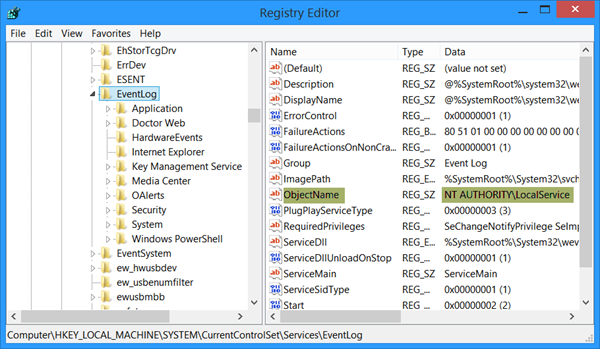
Clique duas vezes
ObjectName
e garantir que o seu valor é definido em
NT AUTHORITYLocalService
. Se não for, então mude-o.
Se ele ainda não ajudar, execute o System File Checker e verifique seus logs.
RECOMENDADO: Clique aqui para solucionar erros do Windows e otimizar o desempenho do sistema
Diego Gomes é um usuário apaixonado do Windows 10 que adora resolver problemas específicos do Windows e escrever sobre as tecnologias Microsoft em geral.
